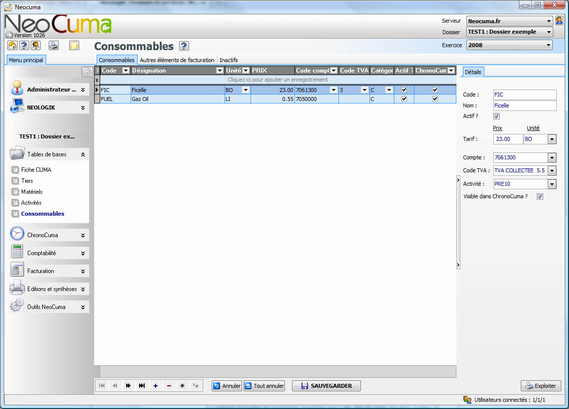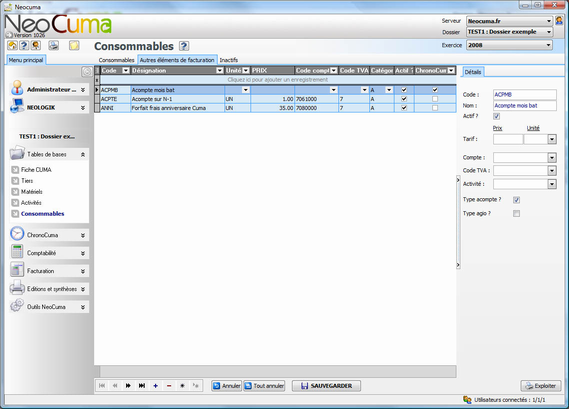- Accueil
- 1 - Préambule
- 2 - Prise en main
- 3 - Espace utilisateur
- 4 - Centre de comptabilité
-
5 - Tables de bases
- 5.1 - Fiche CUMA
- 5.2 - Tiers
- 5.3 - Matériels
- 5.4 - Activités
- 5.5 - Elements facturation
- 5.6 - Emprunts
- 6 - ChronoCuma
- 7 - Comptabilité
- 8 - Facturation
- 9 - Capital social
- 11 - Outils NeoCuma
- 12 - Annexes
- Glossaire
Dans Néocuma, les consommables sont les matières fournies par la Cuma aux adhérents, essentiellement lors des travaux. Par exemple du fuel, de la ficelle ou des baches.
La liste saisie ici sera présentée dans la saisie des interventions, ou des livraisons d'articles.
5.5.1 Les consommables
Les informations essentielles au fonctionnement de Néocuma sont le code, le nom et l'unité. Le code, jusqu'à 8 caractères, doit être unique dans la liste.
Vous pouvez saisir le prix dès le début d'année, mais
celui ci reste modifiable jusqu'à la facturation.
Cliquez sur la première ligne, nouvel enregistrement,
pour ajouter un article.
Les informations comptables (compte, code TVA.) pilotent
la facturation et le passage en compta. Ne les modifiez
pas si vous n'êtes pas le comptable de la Cuma.
Activité : Si vous saisissez
un code activité, les ventes de cet article seront
imputées à l'activité concernée. Vous pouvez par exemple
avoir un poste analytique "Fournitures", recevant les
achats d'articles, et donc les ventes, et vérifier en fin
d'année qu'il s'équilibre dans la balance
analytique.
Articles négatifs ou
rétrocession: Ce sont les produits fournis par les
adhérents. Différenciez les par le libellé pour que vos
salariés et vous les reconnaissent (par exemple "Fuel
d'adhérent"). En saisie d'intervention ou de ligne de
facture, vous utiliserez une quantité négative, pour
signaler une rétrocession.
Ne mettez pas de code TVA sur un article négatif.
Suppression
Avec le
bouton « - » en dessous de la grille.
Il n'est pas possible de supprimer une ligne qui a été
utilisée dans d'autres parties du logiciel. Ceci rendrait
les comptes rendus futurs incomplets, et empêcherait la
réédition de factures.
Pour faire disparaître un produit obsolète, rendez le «
inactif » avec la coche de la grille ou du panneau de
droite.
Il passe alors en catégorie inactif, et n'est plus
proposé en saisie des interventions.
Vous pouvez retrouver ces inactifs en choisissant la
dernière page, en haut de l'écran.
5.5.2 Autres éléments de
facturation
Ils sont accessibles dans la seconde page de
l'écran.
Leur saisie est identique à celle des consommables.
Ce sont des lignes que vous pouvez vouloir générer
pour la facturation, mais qui ne sont pas des
consommables fournis lors des interventions.
Par exemple des acomptes, agios, frais divers...
Acompte : Si un élément
est coché acompte (voir image exemple), il bénéficiera
d'un traitement particulier (voir 8.1 - Bons de travaux)
:
- En saisie des lignes de facture, vous pourrez le
calculer automatiquement sur le chiffre d'affaire de N-1,
ou à partir de bons de travaux provisoires
- En facturation de fin d'année, vous pourrez demander la
déduction des acomptes de l'année.
Vous pouvez prévoir une ligne acompte à 5,5%, et une
ligne acompte à 19,6% : Néocuma vous aidera à calculer
des acomptes sur le C.A. de l'exercice précédent
respectant les taux de TVA des activités.
Agios : Les éléments cochés
"agio" pourront être calculés à partir des impayés en
saisie des lignes de facture. (voir 8.1 - Bons de
travaux)
Compte : Utilisez toujours
des comptes de classe 7, pour le bon fonctionnement de
Néocuma. Pour les acomptes, ce compte sera de toute
manière soldé avant la fin de l'exercice par leur reprise
dans la facture de fin d'année.